|
Possiamo cominciare
1. Apri un'immagine trasparente di
980 x 630 pixels
2. - Tavolozza dei colori - imposta
il colore di primo piano con #000000 e come sfondo il
colore #ffffc0
3. Prepara un gradiente lineare -
angolo a 0 - ripetizioni a 3 - Inverti non selezionato
- Attiva lo strumento Riempimento
 e riempi il livello con il gradiente
e riempi il livello con il gradiente
4. Selezioni>Carica/salva
selezione>Carica selezione da disco - Cerca e carica la
selezione "renee musique1"
5. Selezioni>Innalza selezione a
livello
6. SELEZIONI>DESELEZIONA TUTTO
7. Effetti>Plugin>< I.C.NET
Software >Filter Unlimited 2.0>Andrew's Filter
collection 56 (o 58)
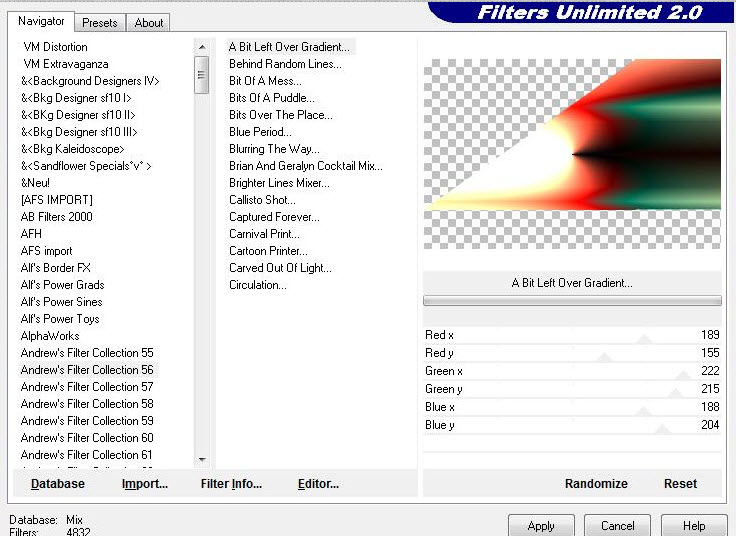
8. Effetti>Effetti di
distorsione>Distorsione

9. Effetti>Plugin>< I.C.NET
Software >Filter Unlimited 2.0>&>Bkg Designer sf 10 III
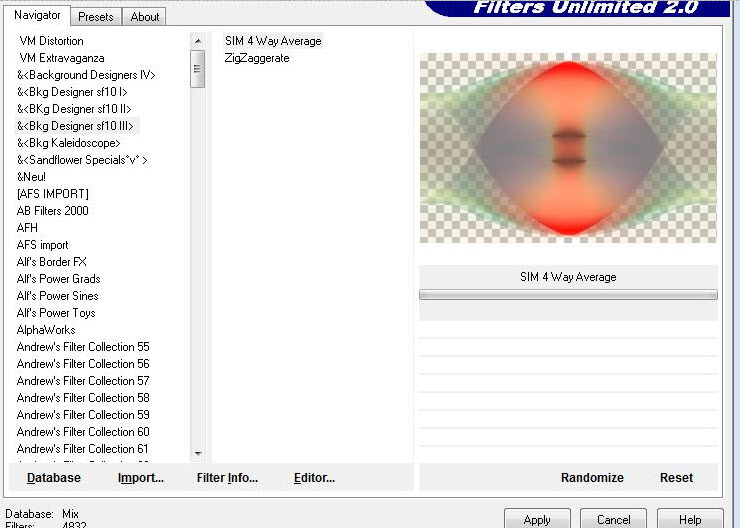
10. Attiva lo strumento Puntatore
(K) e trascina il livello verso l'alto a 450 pixels di
altezza
- Tavolozza dei livelli -
posizionati sul livello Raster 1
- Livelli>Duplica
11. Posizionati sul livello Copia
di raster 1
- Effetti>Plugin>< I.C.NET Software
>Filter Unlimited 2.0>&BKGround designers IV - parametri
a 48/36
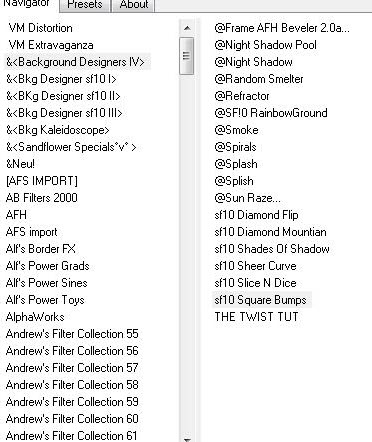
- Attiva lo strumento Puntatore (K)
- modalità Scala trascina e posiziona così:
Se non riesci
ad ottenere questo effetto, la barra è già pronta in .png
nella cartella "barre_etape11. Copia-incolla come nuovo
livello ed applica:
Effetti>Effetti immagine>Scostamento O = 0 e V = -36
Trasparente

- Cosi si presenta la tavolozza dei
livelli

12. Tavolozza dei livelli -
posizionati sul livello Raster 1
13. Livelli>Nuovo livello raster
14. Selezioni>Carica/salva
selezione>Carica selezione da disco - Cerca e carica la
selezione "@renee musique2"
15. Apri il tube "Benicemasker L
128"
- Modifica>Copia - torna al tuo
lavoro ed incolla nella selezione
16. SELEZIONI>DESELEZIONA TUTTO
17. Effetti>Plugin>MuRa's Meister>Perspective
Tilling - un clic su reset e metti Height = 40
18. Effetti>Filtro definito
dall'utente>Emboss 3 per default
19. Apri il tube "deco 10"
- Modifica>Copia - torna al tuo
lavoro ed incolla come nuovo livello
- Posiziona come da immagine finale
- Tavolozza dei livelli - cambia la
modalità di miscelatura di questo livello in Filtra, per
avere questo:
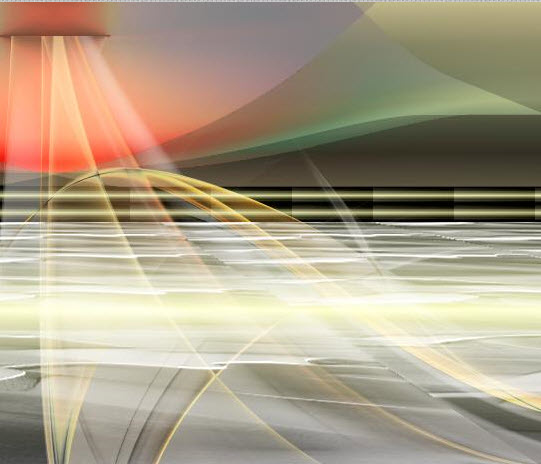
20. Tavolozza dei livelli -
posizionati sul livello Raster 2
- Tavolozza dei livelli - cambia la
modalità di miscelatura di questo livello in Filtra
Così si presenta la tavolozza dei
livelli
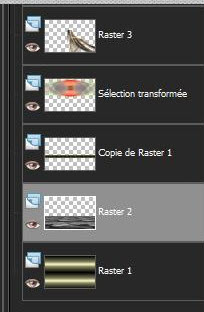
- Verifica che tutto sia ben
posizionato
- Tavolozza dei livelli - torna in
alto
21. Apri il tube "filette-flute-cibibijoux"
- Modifica>Copia - torna al tuo
lavoro ed incolla come nuovo livello
22. Effetti>Effetti 3D>Sfalsa
Ombra 17/5/85/14 in nero
23. Apri il tube "chat cahussure"
- Modifica>Copia - torna al tuo
lavoro ed incolla come nuovo livello
- Posiziona come da esempio finale
24. Effetti>Plugin>Eye Candy
5>Impact>Perspective Shadow - Preset "renee ballade pour
chat" - oppure Drop shadow light
25. Apri il tube "musicnote14"
- File>Esporta
- Pennello personalizzato - Rinomina
- Torna al tuo lavoro ed attiva lo strumento Pennello -
apri il pennello appena rinominato
26. - Tavolozza dei colori -
imposta il colore di primo piano con il nero
Applica 3
volte il pennello appena
rinominato, così configurato - taglia 135

27. Apri il tube "chat Jhanna"
- Immagine>Ridimensiona a 50%
- Modifica>Copia - torna al tuo
lavoro ed incolla come nuovo livello
- Posiziona
come da immagine finale
28. Effetti>Plugin>Eye Candy
5>Impact>Perspective shadow - Preset: "renee ballade
pour chat"
29. Apri il tube "alice"
- Immagine>Ridimensiona a 65%
- Modifica>Copia - torna al tuo
lavoro ed incolla come nuovo livello
- Posiziona
come da immagine finale
30. Apri il tube "3note"
- Modifica>Copia - torna al tuo
lavoro ed incolla come nuovo livello e posiziona sulla
mano della bambina (tube alice)
31. Livelli>Unisci>Unisci visibile
32. Immagine>Aggiungi bordatura - 3
pixels in nero
33. Effetti>Plugin>Nick Color Effex
Pro.3 - Pro Contrast
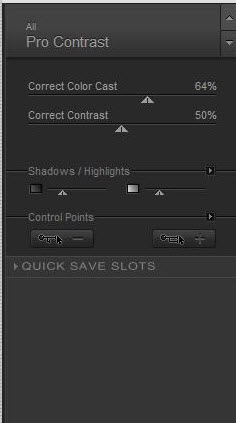
34. Immagine>Aggiungi bordatura - 3
pixels in nero
35. Immagine>Aggiungi bordatura -
50 pixels #b53a3c
36. Attiva la bacchetta magica
 e seleziona la bordatura di 50 pixels
e seleziona la bordatura di 50 pixels
37. Effetti>Plugin>< I.C.NET
Software >Filter Unlimited 2.0>Toadies>Cybord - applica
questo effetto 3 volte di seguito
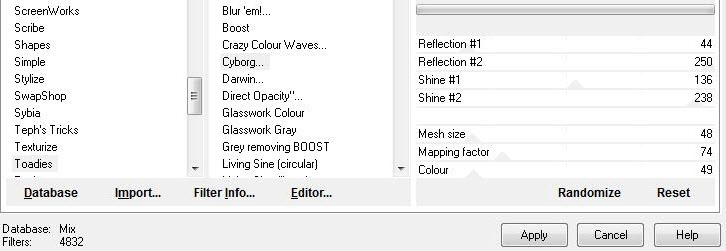
38. Immagine>Aggiungi bordatura - 5
pixels in nero
39. Livelli>Nuovo livello raster
- Tavolozza dei livelli - imposta
in primo piano il colore #b53a3c
40. Riattiva il pennello
"musicnote14" ma cambia la taglia in 255 ed applica
ai
quattro angoli del tuo lavoro
41. Effetti>Effetti bordo>Aumenta
42. Effetti>Plugin>Xero>Improver
9/8/9
43. Con il font "Espania" - taglia
48 scrivi il testo e posizionalo come da esempio finale
44. Livelli>Duplica
45. Effetti>Effetti
immagine>Scostamento
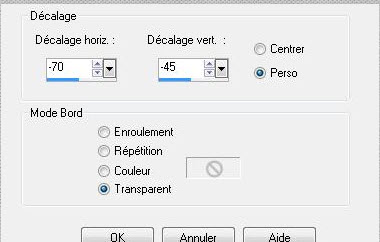
- Tavolozza dei livelli -
diminuisci l'opacità di questo livello a 51
Il
tutorial è terminato
Spero abbiate gradito eseguirlo
Grazie
Renée
*
Ogni somiglianza con una lezione esistente è una pura
coincidenza
*
Non dimenticate di ringraziare i tubeurs e le
traduttrici che lavorano con e per noi.
Grazie
|